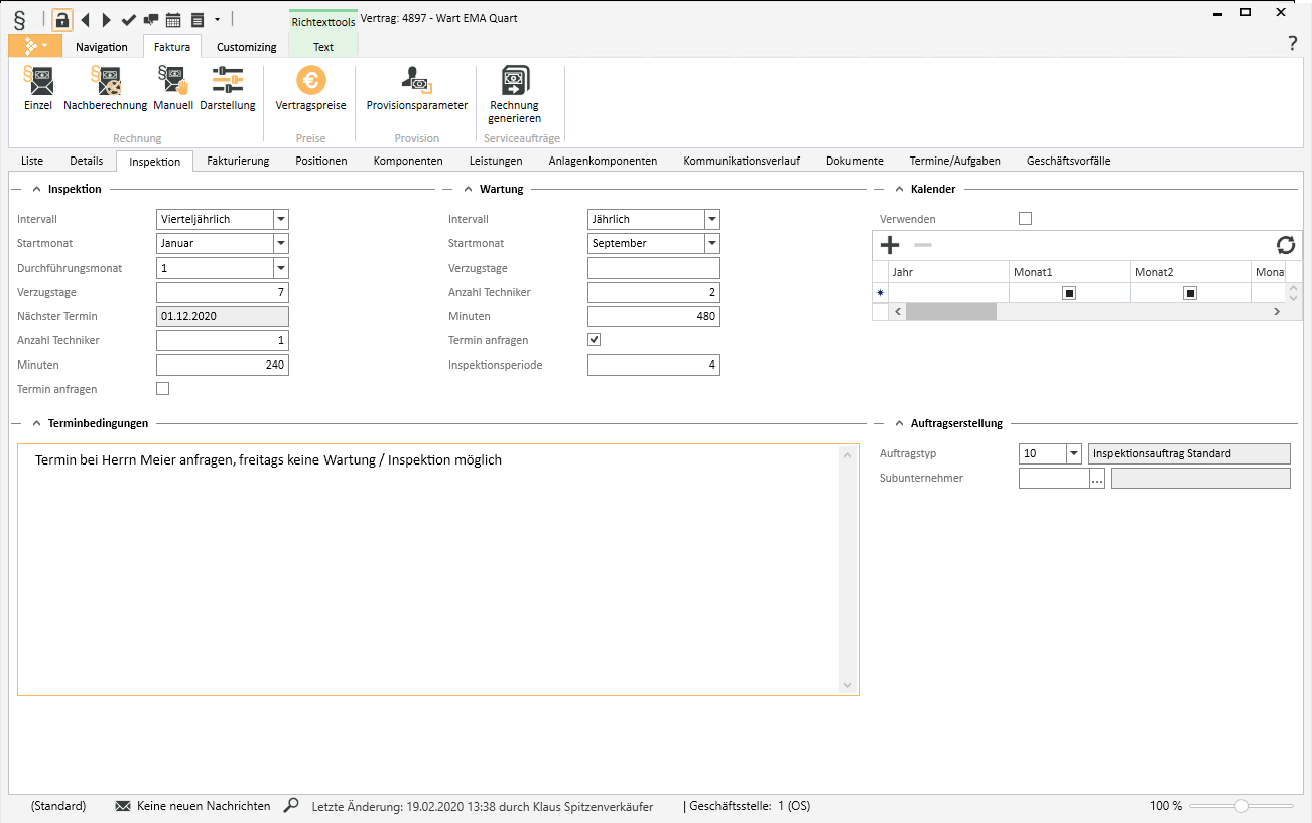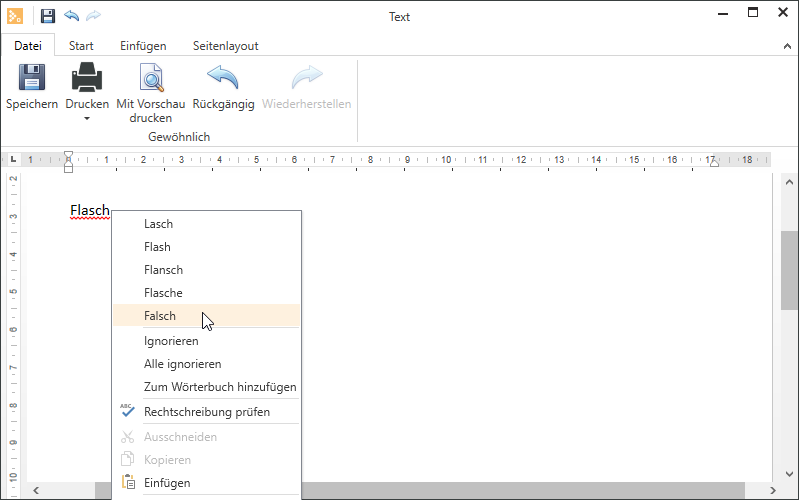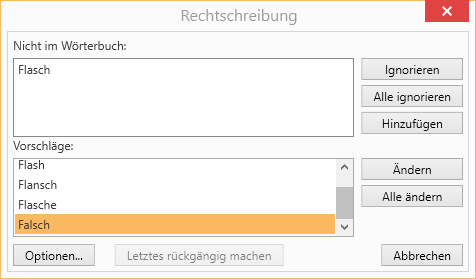Inspektion
Das Register Service | Verträge | Inspektion kann mit der Berechtigung Service | Vertragsverwaltung | Verträge – Inspektionen / Wartungen ändern bearbeitet werden, ohne dass auf die anderen Vertragsdaten Einfluss genommen werden kann.
Sollen auch die anderen Vertragsdaten zur Änderung zur Verfügung stehen, wird die Berechtigung Service | Vertragsverwaltung – Verträge ändern benötigt.
Ist unter Einstellungen | Service | Objektverwaltung | Einstellungen die Option Aufzugtools aktivieren gesetzt worden, ändert sich der Aufbau des Registers Service | Verträge | Inspektion. Das Register wird bei aktivierten Aufzugtools in Service | Verträge | Wartung umbenannt und einige Beschriftungen werden geändert.
Siehe auch Service | Verträge | Wartung (Aufzugtools).
Bereich 'Inspektion'
Ist unter Einstellungen | Service | Objektverwaltung | Bereich 'Allgemein' die Option Aufzugtools aktivieren aktiviert worden, wird der Bereich Inspektion ausgeblendet.
Intervall
Über das Auswahlfeld Intervall können Sie unter anderem einstellen, ob die Wartung jährlich, halbjährlich, 4-monatlich, vierteljährlich, 2-monatlich, etc. durchgeführt werden soll.
Bei der Auswahl Keine werden auch keine Wartungsaufträge generiert.
Die Voreinstellung für die Wartungsintervalle ist drei Monate (Auswahl: vierteljährlich)
Ist unter Einstellungen | Service | Vertragsverwaltung | Einstellungen - Bereich 'Allgemein' die Option Inspektionseinstellungen aus Entgeltart aktiviert, können die Felder für Intervall und Startmonat für die Inspektion im Vertrag nicht mehr bearbeitet werden. Sie werden immer automatisch auf das Rechnungsintervall bzw. den Startmonat der Entgeltart des Vertrags gesetzt.
Startmonat
In diesem Feld geben Sie an, in welchem Monat die jeweiligen Inspektionszyklen beginnen sollen. Als Voreinstellung für die Inspektion ist der Monat Januar eingestellt.
Durchführungsmonat
Die Erstellung von Wartungsaufträgen wird über das Feld Durchführungsmonat im Vertrag gesteuert. In dieses Feld wird der Monat der Periode eingegeben, in welcher der Inspektionsauftrag ausgeführt und damit auch generiert werden soll. Der Wert 1 bedeutet im 1. Monat der Periode, der Wert 2 im 2. Monat der Periode, usw.
Die Auswahlmöglichkeiten werden durch den gewählten Intervall vorgegeben.
Verzugstage
Die Verzugstage beziehen sich bei der Berechnung des Terminvorschlags hierbei nur auf den jeweiligen Durchführungsmonat.
Folgende Logik wird bei der Erstellung der Erstellung Wartungsaufträge angewendet:
Stimmt der Monat des angegebenen Stichdatums im Erstellungsdialog mit dem Monat der Durchführung überein, so wird der Erstellung Wartungsauftrag generiert, ansonsten nicht. Im Feld Verzugstage können Sie festlegen, wie viele Tage verstreichen sollen, bis der nächste errechnete Termin, in Abhängigkeit vom Durchführungsmonat, erledigt werden soll.
Nächster Termin
Hier wird Ihnen das voraussichtliche Datum des nächsten zu erstellenden Inspektionstermins angezeigt. Dieses Datum wird über entsprechende Funktionen im Programm errechnet. Diese Felder werden beim Erzeugen von Erstellung Wartungsaufträgen hier im Vertrag nicht anderweitig gefüllt.
Anzahl Techniker
Sie können in Feld Anzahl Techniker angeben, wie viele Mitarbeiter für die Inspektion notwendig sind (Information zur Einsatzplanung).
Minuten
Tragen Sie im Feld Minuten die geplante Arbeitszeit in Minuten ein, welche notwendig ist um die Inspektion durchzuführen.
Termin anfragen
Sie können hier markieren, ob der Termin für einen Erstellung Wartungsauftrag angefragt werden soll. Die Auswertung dieses Feldes findet unter dem Punkt Service | Wartungsaufträge statt.
Bereich 'Wartungen'
Intervall
Über das Auswahlfeld Intervall können Sie unter anderem einstellen, ob die Wartung jährlich, halbjährlich, 4-monatlich, vierteljährlich, 2-monatlich, etc. durchgeführt werden soll.
Bei der Auswahl Keine werden bei Verträgen, bei denen es keine Wartungen gibt, wie zum Beispiel Aufschaltungen, Telefonanlagen, usw., auch keine Wartungsaufträge generiert. Die Voreinstellung für Wartungsintervalle ist zwölf Monate (Auswahl: jährlich).
Ist unter Einstellungen | Service | Vertragsverwaltung | Einstellungen - Bereich 'Allgemein' die Option Inspektionseinstellungen aus Entgeltart aktiviert, können die Felder für Intervall und Startmonat für die Wartung im Vertrag nicht mehr bearbeitet werden. Sie werden immer automatisch auf das Rechnungsintervall bzw. den Startmonat der Entgeltart des Vertrags gesetzt.
Startmonat
In diesem Feld geben Sie an, in welchem Monat die jeweiligen Wartungszyklen beginnen sollen. Als Voreinstellung für die Wartung ist der Monat Januar eingestellt.
Anzahl Techniker
Sie können in Feld Anzahl Techniker angeben, wie viele Mitarbeiter für den jeweiligen Vorgang notwendig sind (Information zur Einsatzplanung).
Minuten
Tragen Sie im Feld Minuten die geplante Arbeitszeit in Minuten um die Wartung durchzuführen.
Termin anfragen
Sie können hier markieren, ob der Termin für einen Erstellung Wartungsaufträgen angefragt werden soll. Die Auswertung dieses Feldes findet unter dem Punkt Service | Inspektionsaufträge statt.
Inspektionsperiode
Tragen Sie hier ein, in welcher Periode die Wartung erfolgen soll. Der Wert 4 bedeutet bei einem vierteljährlichen Inspektionsintervall , die Monate Oktober bis Dezember (4. Quartal).
Bereich 'Kalender'
Der Bereich Kalender wird angezeigt, wenn unter Einstellungen | Service | Vertragsverwaltung | Einstellungen - Bereich 'Allgemein' die Option Mit Inspektionskalender aktiviert worden ist.
Ist unter Einstellungen | Service | Objektverwaltung | Bereich 'Allgemein' die Option Aufzugstools aktivieren aktiviert worden, kann der Inspektionskalender nicht verwendet werden. Stattdessen ist ein Wartungskalender verfügbar.
Siehe auch Bereich 'Kalender' (Wartungskalender)
Verwenden
Wird die Option Verwenden oberhalb der Kalendertabelle aktiviert, kann der Inspektionskalender gefüllt und verwendet werden.
Wenn die Option Verwenden aktiviert, werden die Wartungsaufträge nach dem angezeigten Inspektionskalender generiert.
Inspektionskalender
Nach dem Aktivieren der Option Verwenden können Sie die einzelnen Monate eines Jahres für die Inspektion auswählen. Tragen Sie das Jahr ein und aktivieren Sie die entsprechenden Monate für die Inspektionen.
Wird mit dem Inspektionskalender gearbeitet, können Wartungen nicht automatisch berechnet werden.
Bereich 'Terminbedingungen'
In diesem Bereich steht Ihnen ein Memofeld Terminbedingungen zur Verfügung in dem Sie zum Beispiel Terminwünsche des Kunden oder Geschäftszeiten zu Ihrer Information eintragen können.
Im Memofeld stehen Ihnen in der Symbolleiste Richtexttools / Text verschiedene Textbearbeitungsmöglichkeiten zur Verfügung.
In der Symbolleiste (Ribbon) Text werden Funktionen zur Textbearbeitung bereit gestellt. Die Symbolleiste wird eingeblendet, wenn sich der Cursor in einem Textfeld befindet, dass entsprechende Textfunktionen unterstützt.
Siehe auch esRichTextBox
Für die Text-Funktionen innerhalb der esRichText Box stehen auch einige Tastenkombinationen zur Verfügung, siehe auch Tastaturbedienung.
Bereich 'Format'
Über die Einstellungen im Bereich Format können Sie festlegen, ob der Text mit oder ohne Formatierungen bearbeitet werden kann. Je nach Auswahl stehen in der Symbolleiste unterschiedliche Funktionen bereit.
Nur Text
Verwenden Sie das Format Nur Text, wenn Sie nur den Text ohne Formatierungen im Textfeld bearbeiten möchten.
Symbolleiste 'Text' - Format 'Nur Text'
Format
Verwenden Sie das Format Format, wenn Sie nur den Text mit Formatierungen und Textauszeichnungen im Textfeld bearbeiten möchten.
Symbolleiste 'Text' - Format 'Nur Format'
Kontextmenü
Zusätzlich zu den Funktionen in der Symbolleiste stehen bei der Auswahl Format auch noch weitere Funktionen im Kontextmenü innerhalb des Textfeldes bereit. Das Kontextmenü können Sie mit der rechten Maustaste aufrufen.
Wechsel der Formate
Der Wechsel von der Auswahl Nur Text in Format ist ohne weiteres möglich.
Beim Wechsel von der Auswahl Format in Nur Text gehen die Formatierungen und eingefügte Elemente verloren, es wird eine entsprechender Hinweis angezeigt.
Bereich 'Editieren'
Rückgängig
Die letzte Aktion rückgängig machen.
Wiederherstellen
Die letzte Aktion wiederholen oder den letzten Rückgängig-Schritt wiederherstellen.
Ausschneiden
Markierten Text ausschneiden und in die Zwischenablage übernehmen.
Kopieren
Markierten Text in die Zwischenablage kopieren.
Einfügen
Fügt Text aus der Zwischenablage in das Textfeld an Cursorposition ein.
Bereich 'Schrift'
Im Bereich Schrift können Sie Text auf verschiedene Arten formatieren, darunter Größe, Farbe und vieles mehr.
Dieser Bereich steht nur zur Verfügung , wenn im Bereich Format die Auswahl Format gewählt wurde.
Schriftart
Wählen Sie eine der auf ihrem System installierte Schriftart aus.
Bei der Auswahl der Schriftart sollte berücksichtigt werden, dass diese auch auf allen PC zur Verfügung steht, auf denen eserp verwendet wird.
Größe
Gibt einen Schriftgrad in Punkt an. Wählen Sie in der Liste einen Schriftgrad aus. Um die Lesbarkeit für die meisten Dokumente und Benutzer sicherzustellen, verwenden Sie eine Größe von acht Punkten oder größer.
Schriftfarbe
Gibt die Farbe des markierten Texts an. Wählen Sie im Feld eine Farbe aus.
Textauszeichnung
Gibt die Textauszeichnung für den markierten Text an (zum Beispiel Fett oder kursiv).
Fett
B -> Bold
Kursiv
I -> Italic
Unterstreichung
Gibt an, ob der markierte Text unterstrichen wird. Der Unterstrich hat dabei die gleiche Farbe wie die Schrift.
Durchgestrichen
Zeichnet eine Linie durch den markierten Text.
Tiefergestellt
Verringert den markierten Text unterhalb der Grundlinie und ändert den markierten Text in einen kleineren Schriftgrad, wenn eine kleinere Größe verfügbar ist.
Hochgestellt
Löst den markierten Text oberhalb der Grundlinie aus und ändert den markierten Text in einen kleineren Schriftgrad, wenn eine kleinere Größe zur Verfügung steht.
Bereich 'Absatz'
In dem Bereich Absatz legen Sie die Textausrichtung und Aufzählungen / Listenformate fest.
Dieser Bereich steht nur zur Verfügung , wenn im Bereich Format die Auswahl Format gewählt wurde.
Ausrichtung
Links
Wählen Sie Links aus, damit der Text linksbündig mit rechtem Flatterrand ausgerichtet wird (oder drücken Sie die Tastenkombination STRG + L).
Zentriert
Wählen Sie Zentriert aus, damit der Text mit linkem und rechtem Flatterrand zentriert wird (STRG + E).
Rechts
Wählen Sie Rechts aus, damit der Text rechtsbündig mit linkem Flatterrand ausgerichtet wird (STRG + R).
Blocksatz
Wählen Sie Blocksatz aus, damit der Text links- und rechtsbündig ausgerichtet und Leerraum zwischen den Wörtern hinzugefügt wird (STRG + J).
Aufzählungszeichen
Verwandeln Sie Textzeilen in eine Aufzählung, indem Sie den Text markieren und dann auf Listenpunkte oder Nummerierung auswählen. Jede Zeile oder jeder Absatz wird in der Liste zu einem Aufzählungszeichen.
Bei der Auswahl Nummerierung wird eine fortlaufende Ziffer voran gestellt, bei der Auswahl Listenpunkte ein Aufzählungszeichen.
Bereich 'Aktionen'
Rechtschreibprüfung prüfen
Führt eine Rechtschreibprüfung des Textes durch.
Rechtschreibprüfung im eserp
Im eserp werden für die Rechtschreibprüfung die open-source Wörterbücher von Hunspell verwendet.
Weitere Informationen dazu finden Sie unter folgender Adresse: https://github.com/hunspell/hunspell
Hunspell ist eine Open Source Rechtschreibprüfung, die in LibreOffice, OpenOffice, Firefox, Thunderbird, Google Chrome sowie in Produkten wie OS X, Adobe InDesign oder Opera verwendet wird.
Für die Rechtschreibprüfung gibt es für viele Sprachen Wörterbücher.
Bei der Installation von eserp werden Wörterbücher für einige Sprachen, wie Deutsch und Englisch (inklusive einiger Sprachvarianten) im Verzeichnis dictionaries des Installationsordners abgelegt.
Werden bei der Rechtsschreibprüfung Begriffe / Wörter hinzugefügt, werden diese in die benutzerdefinierten Wörterbücher gespeichert.
Die benutzerdefinierten Wörterbücher liegen unter : "C:\Users\<username>\AppData\Local\es2000 Errichter Software GmbH\"
Wörterbücher für Sprachvarianten, wie Canadian English, andere Sprachen wie Italienisch oder Französisch können zum Beispiel von der OpenOffice Website geladen werden. Für einige Branchen sind auch Ergänzungs-Wörterbücher verfügbar.
Wählen Sie dazu folgenden Link: https://extensions.openoffice.org/ (Dictionaries)
Permanente Rechtschreibprüfung
Beim Schreiben des Textes wird bereits eine Rechtschreibprüfung durchgeführt. Wörter, die nicht im Wörterbuch gefunden werden, werden mit einer gewellten roten Linie unterstrichen.
Mit dem Rechtsklick können Sie sich Vorschläge aus dem Wörterbuch anzeigen lassen, das Wort ins Wörterbuch aufnehmen oder das beanstandete Wort ignorieren.
Rechtschreibprüfung prüfen
In Textfeldern, dem erweiterten Texteditor und im Kontextmenü der Textfelder steht die Funktion Rechtschreibprüfung prüfen zur Verfügung.
Mit dieser Funktion können Sie die Rechtschreibung eines Textes prüfen lassen.
Seitenansicht
Öffnet den Text in einem erweiterten Editor. Hier haben Sie die Möglichkeit den Text zu drucken, zu speichern und weitere Elemente (Bilder, Tabellen , Symbole etc.) einzufügen.
Im erweiterten Texteditor haben Sie die Möglichkeit den Text zu drucken, zu speichern und weitere Elemente (Bilder, Tabellen , Symbole etc.) einzufügen.
Der Funktionsumfang des Texteditors entspricht dabei den gängigen Textverarbeitungsprogrammen, wie zum Beispiel OpenOffice, LibreOffice oder Microsoft Word.
Menü Datei
Menü Start
Menü Einfügen
Menü Seitenlayout
Bereich 'Spezielle Aktionen'
![]() Dokumentenlink einfügen
Dokumentenlink einfügen
Mit dieser Funktion können Sie einen Link zu einer Datei im Dokumentenmanagementsystem (DMS) einfügen. Zur Auswahl wird die Dateisuche des DMS aufgerufen.
Wählen Sie die gewünschte Datei aus und klicken dann auf die Schaltfläche ![]() Übernehmen.
Übernehmen.
Bei der Formateinstellung Nur Text wird ein Link im Format eso://Document?id=29 eingefügt, bei der Auswahl Format wird ein anklickbarer Link erzeugt (unterstrichen, farbige Schrift).
Bereich 'Auftragserstellung'
Auftragstyp
Beim Erstellen von Wartungsaufträgen wird der Inspektionsauftragstyp aus dem Vertrag, in den Auftrag übernommen. Ist dem Inspektionsauftragstyp ein Nummernkreis-Subcode zugeordnet, so wird dieser auch übernommen.
Inspektionsauftragstypen können unter Einstellungen | Service | Serviceverwaltung | Referenzen | Inspektionsauftragstypen angelegt / bearbeitet werden
Subunternehmer
Wir der Inspektionsauftrag auf Grundlage des Vertrages immer von einem Subunternehmen durchgeführt, wählen Sie hier den Subunternehmer aus den Lieferanten aus. Beim Erstellen von Inspektionsaufträgen wird der hinterlegte Subunternehmer übernommen.